Prenosne računalnike je težko smiselno nadgraditi. V mnogih primerih so procesor, matična plošča in video kartica nameščeni v enem paketu. Če ena komponenta odpove, je ne morete preprosto zamenjati – zamenjati boste morali celotno trojico, kar je lahko pravočasno in drago. Običajno so edine komponente vi lahko ročna nadgradnja sta RAM in shramba.
Vsebina
- Kako izbrati pravi SSD
- Kako se pripraviti na namestitev
- Kako izvesti namestitev
- Kako uporabljati svoj novi pogon
Dober način za izboljšanje zmogljivosti vašega prenosnika je zamenjava njegovega mehanskega trdega diska (HDD) za pogon SSD (SSD). Ne spremeni se hitrost programske opreme teče — to je vse na procesorju. Namesto tega izboljša hitrost nalaganja programske opreme in hitrost, s katero programska oprema žonglira s podatki. Zaradi tega je računalnik veliko hitrejši.
Priporočeni videoposnetki
Še bolje, SSD diska ni težko namestiti. Večino prenosnikov na kuhinjski mizi lahko nadgradite samo z izvijačem. Če imate oba predmeta pripravljena za zavijanje, lahko začnete.
Povezano
- Najboljši SSD-ji za leto 2023
- Najboljše ponudbe zunanjih trdih diskov za januar 2023
- Samsungov SmartSSD 2. generacije lahko obdeluje podatke kar na disku

Kako izbrati pravi SSD
Ker to ni vodnik za nakup, tukaj ne bomo priporočali določenih diskov SSD. Namesto tega lahko najdete več informacij o nakupu SSD v našem vodnik za nakup in naša primerjava med diski SSD in tradicionalnimi trdimi diski. Prepričajte se, da kupite SSD, ki se dejansko prilega vašemu prenosniku.

Obstajata dva standardna formata za prenosne diske SSD: 2,5-palčni in 1,8-palčni.
Od tega para je daleč najpogostejši 2,5-palčni pogon. Manjše 1,8-palčne pogone najdemo v nekaterih novih prenosnikih, ki ponujajo SSD kot standardno opremo, vendar jih je mogoče prilagoditi, da ustrezajo 2,5-palčnim ležiščem, če želite. Glede na to, da je to vodnik za nadgradnjo, to verjetno ni tisto, kar imate, zato je 2,5-palčni pogon tisto, kar boste potrebovali v večini primerov.
Nekateri ultrabooki imajo izjemno tanka ležišča za pogone, ki ne ustrezajo standardnemu 2,5-palčnemu pogonu. V teh primerih boste potrebovali SSD, ki je debel 7 mm ali manj. Bodite pripravljeni na lov za temi tanjšimi pogoni, ker trgovci na drobno slabo oglašujejo te izdelke. Morda boste morali poklicati prodajalca ali poiskati specifikacije na proizvajalčevem spletnem mestu.
Kako se pripraviti na namestitev
Obstajata dva načina za obdelavo podatkov na vašem obstoječem trdem disku.
Najprej lahko varnostno kopirate pomembne datoteke in začnete znova z namestitvijo novega operacijskega sistema, vendar zagotovite, da imate namestitveni disk ali zunanji trdi disk. Te metode so preproste rešitve, vendar so lahko dolgotrajne. Ko namestite nov pogon, boste morali znova namestiti OS in nato obnoviti varnostno kopirane datoteke.
Druga možnost je, da klonirajte svoj pogon in kopirajte vse podatke z vašega obstoječega pogona na novega, vključno z OS. Je hiter, vendar zahteva več tehničnega znanja in bo deloval le, če ima novi pogon enako ali večjo zmogljivost kot stari. V tem primeru namestite klonirani pogon v prenosni računalnik in ga zaženete kot običajno.
Vendar pa boste za kloniranje trenutnega pogona potrebovali adapter SATA-USB. Priključite svoj novi SSD na adapter SATA/USB, nato pa adapter priključite v vrata USB na prenosnem računalniku. Vaš prenosnik bi moral vaš novi SSD zaznati kot zunanji trdi disk.

Kloniranje ni tako preprosto kot vlečenje in spuščanje datotek. Vse je treba kopirati, vključno z deli pogona, ki omogoči Windows, da ga uporablja kot zagonsko napravo. Vse več proizvajalcev SSD-jev svojim napravam pridružuje programsko opremo za kloniranje, a če ste sami, si oglejte Norton Ghost, Acronis True Image, oz Paragon Drive Copy.
Če ne želite plačati, poskusite MiniTool, Clonezilla, oz Acronis. Ne pozabite le, da brezplačna programska oprema morda ne bo nudila podpore strankam, če ste zmedeni glede programske opreme ali njenega delovanja.
Če klonirate pogon, vseeno varnostno kopirajte bistvene podatke, saj kloniranje ni 100 % zanesljivo.
Kako izvesti namestitev
Poiščite ravno površino z dobro osvetlitvijo, kjer lahko delate brez motenj. Prenosni računalnik postavite na glavo tako, da je izključen iz električnega omrežja in baterija, če je mogoče.
Na dnu bi morali videti plastično izrezano ploščo, ki je prekrita z več vijaki. Nekateri prenosniki bodo imeli dve plošči, v tem primeru morate odstraniti tisto, ki je označena s simbolom trdega diska, gravuro, ki je videti kot trije zloženi diski.

Nekateri prenosniki nimajo izreza, kar pomeni, da boste morali odstraniti celotno dno, poleg tega vključuje veliko več vijakov. Poskrbite, da jih tudi spremljate – vrečka Ziploc je najboljša, ker drži vijake skupaj, da se ne odkotalijo z mize.
Ko odstranite vijake, nežno odstranite izrezano ploščo z ostrim predmetom. V potoku ste brez vesla, če se ta plošča zlomi, zato ne bodite na silo - nežno jo dvignite. Če se zdi, da je en del trdovraten, raje poskusite zrahljati drugo stran.

Ko je plošča izklopljena, je trdi disk izpostavljen. V sodobnem prenosniku so trdi diski običajno pokriti s kovinskimi nosilci ali kovinskim ovojem s pritrjenim jezičkom. Povlecite jeziček narahlo ven in navzgor, da odstranite pogon. Nekateri prenosniki bodo imeli ohlapen priključek, v tem primeru bosta kabel in priključek SATA začela iti skupaj s pogonom. Odklopite ga.

Če vaš prenosnik uporablja nosilec, boste opazili, da je pogon pritrjen na nosilec z vijaki (običajno štirimi). Odstranite jih, da odklopite pogon, nato pa novi SSD postavite v nosilec in ga pritrdite z istimi vijaki, kot ste jih odstranili. Če vaš prenosnik ne uporablja nosilca, zavrzite vse ovoje, ki jih je uporabljal prejšnji pogon.
Zdaj pogon potisnite nazaj v ležišče in ga priključite na priključek SATA, ki ga je uporabljal stari pogon. Ne pozabite, da imajo priključki SATA a ravni ali vtič v obliki črke L, kar oteži nepravilno namestitev. Če novi pogon pravilno nameščate, vam ne bi bilo treba uporabiti veliko sile.

Zamenjajte ploščo, zamenjajte vijake in končali ste.
Kako uporabljati svoj novi pogon
Če ste se odločili za ponovno namestitev operacijskega sistema, je naslednji korak preprost: vstavite namestitveno ali obnovitveno disketo in znova namestite. Nič posebnega ni za narediti. Samo sledite korakom, ki jih predlaga čarovnik za namestitev.
Kaj pa, če nimate optičnega pogona? Običajno lahko operacijski sistem znova namestite s palca, zunanjega trdega diska ali drugih načinov shranjevanja. Za Windows boste potrebovali drug računalnik, da prenesete operacijski sistem od Microsofta. Ko začnete z namestitvijo, se bo Windows skliceval na licenčni ključ, vdelan v matično ploščo vašega prenosnika.
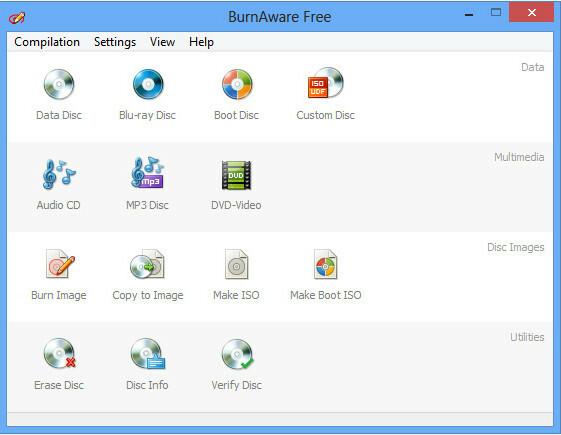
Če imate drugo različico sistema Windows, lahko uporabite Brezplačno BurnAware da iz obstoječega diska Windows naredite zagonsko ploščo. Isto programsko opremo lahko uporabite za pretvorbo diska s programsko opremo za kloniranje pogona v datoteko s pogona za zagon.
Tistim, ki so klonirali svoj pogon, ni treba narediti ničesar dodatnega. Zadnji korak je zagon in odhod. Vendar boste morda videli vmesnik za dokončanje klona. Ta korak omogoča zagon za vaš računalnik.
Na koncu bomo upoštevali gonilnike. Čeprav vaš novi trdi disk ne bi smel zahtevati dodatne namestitve, je morda priložen disk s programsko opremo za poenostavitev upravljanja pogona. Če ste kupili goli model pogona, je manjša verjetnost, da boste prejeli disk s programsko opremo, ni pa problem, če sami prenesete programsko opremo za upravljanje. Proizvajalec strojne opreme vam mora v svojih podpornih virih zagotoviti navodila, kako to storite.
Razmislite tudi o nadgradnji prenosnika na SSD, če želite največjo hitrost in zaščito podatkov. Trdi diski so bolj znani, vendar so tudi bolj okvarjeni. Ena od glavnih pomanjkljivosti prenosljivosti prenosnika je njegova dovzetnost za poškodbe trdega diska med transportom. Ker diski SSD delujejo na bliskovnem pomnilniku namesto na mehanskih delih, vam ne bo treba skrbeti, da bi poškodovali drobne premikajoče se koščke, magnete ali diske.
Posodobitve strojne opreme so lahko težava, vendar namestitev SSD ni preveč zapletena. Če si vzamete čas in zamenjate svoj HDD za SSD, se bo to zelo obrestovalo z velikim izboljšanjem zmogljivosti vašega računalnika. Poleg tega ne potrebujete tone znanja ali dragih orodij, tako da nimate veliko izgovora, da bi nadgradili naprej. Po uporabi teh navodil boste imeli izjemno hiter čas nalaganja programske opreme in še več zadovoljstva.
Priporočila urednikov
- Najboljši zunanji trdi diski za leto 2023
- Amazonovi kupci so opozorili na prevaro s prenosnimi pogoni SSD
- Obstaja nov razlog, zakaj bi lahko bili trdi diski boljši od diskov SSD
- Kmalu bo na voljo ogromen 16TB SSD, vendar obstaja ulov
- Pazite se tega lažnega namestitvenega programa za Windows 11, ki lahko poškoduje vaš računalnik




